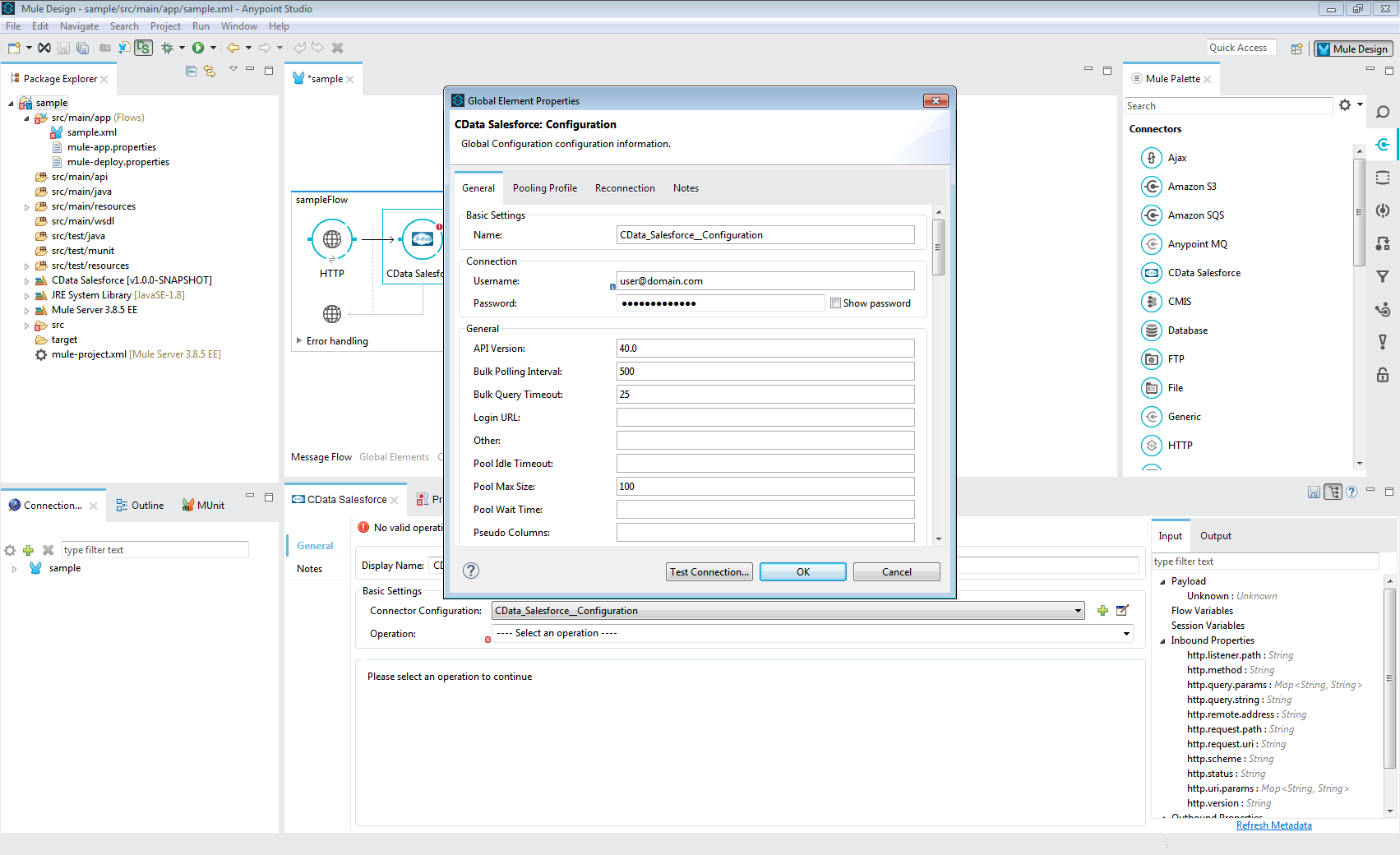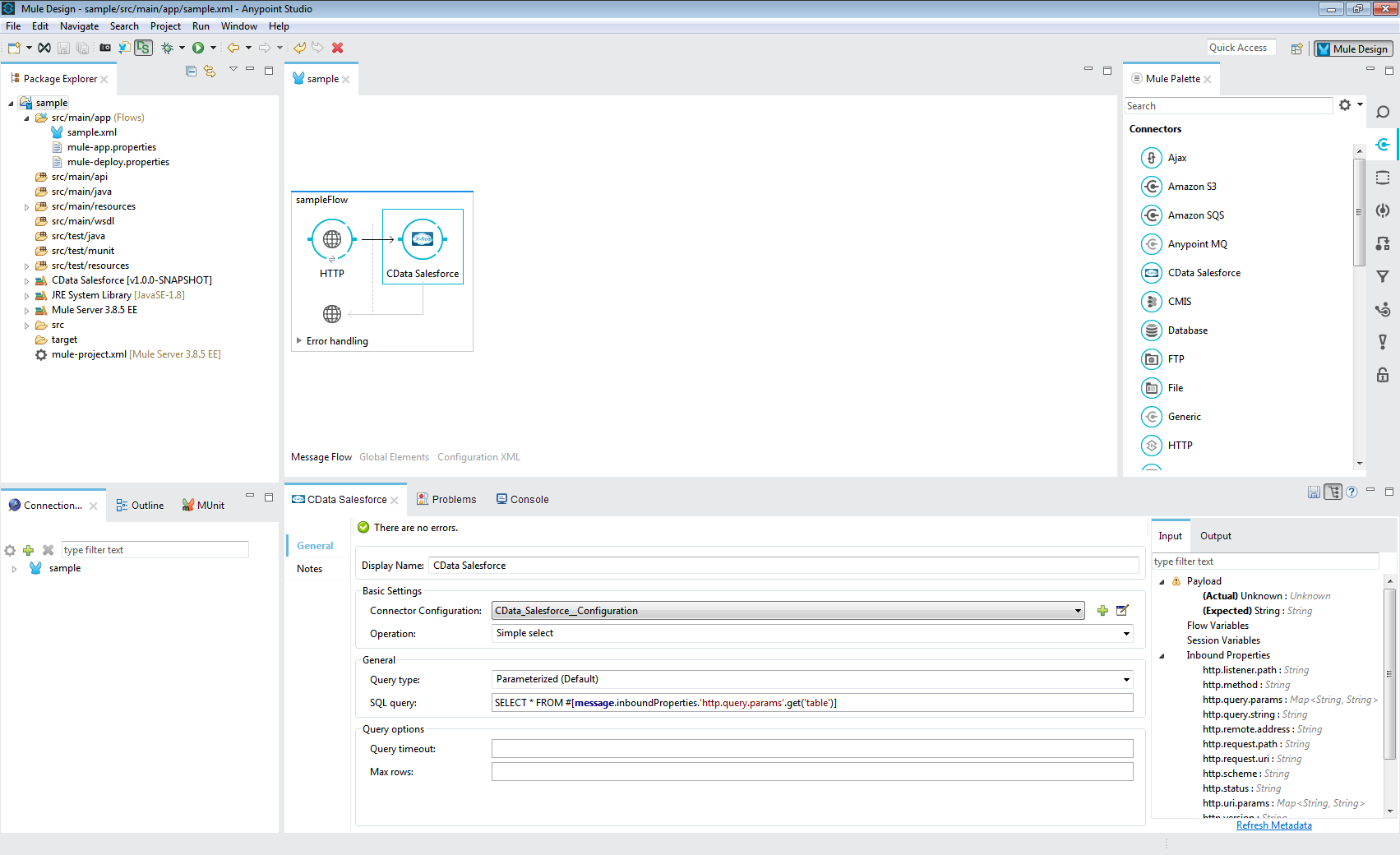Microsoft Teams データにSQL を使ってAnypoint からデータ連携
Microsoft Teams のJSON エンドポイントを作成するために、HTTP やSQL をCData Mule Connector とともに使用するシンプルなMule アプリケーションを作成します。
杉本和也
リードエンジニア
最終更新日:2023-10-03
こんにちは!リードエンジニアの杉本です。
CData Mule Connector for MSTeams は、Microsoft Teams をMule アプリケーションから標準SQL でのread 、write。update、およびdelete 機能を可能にします。コネクタを使うことで、Mule アプリケーションでMicrosoft Teams のバックアップ、変換、レポートおよび分析を簡単に行えます。
この記事では、Mule プロジェクト内のCData Mule Connector for MSTeams を使用してMicrosoft Teams 用のWeb インターフェースを作成する方法を説明します。作成されたアプリケーションを使用すると、HTTP リクエストを使用してMicrosoft Teams をリクエストし、結果をJSON として返すことができます。以下のアウトラインと同じ手順を、CData Mule Connector で使用し、250+ の使用可能なWeb インターフェースを作成できます。
- Anypoint Studio で新しいMule プロジェクトを作成します。
- [Message Flow]にHTTP Connector を追加します。
- HTTP Connector のアドレスを設定します。
![Add and Configure the HTTP Connector]()
- CData Microsoft Teams Connector をHTTP Connector の後に、同じフロー内に追加します。
- 新しい接続を作成または既存の接続を編集し、Microsoft Teams に接続するようにプロパティを構成します。(以下を参照)接続が構成されたら、[Test Connection]をクリックしてMicrosoft Teams への接続を確認します。
組込みOAuth 接続でMS Teams にアクセス可能です。接続すると、CData 製品はデフォルトブラウザでOAuth エンドポイントを開きます。ログインして、CData 製品にアクセス許可を与えます。CData
製品がOAuth プロセスを完了します。詳細はヘルプドキュメントの「OAuth 認証の使用」を参照してください。
![Add the CData Microsoft Teams Connector and Configure the Connection (Salesforce is Shown)]()
- CData Microsoft Teams Connector を構成します。
- [Operation]を[Select with Streaming]に設定します。
- [Query type]を[Dynamic]に設定します。
- SQL クエリをSELECT * FROM #[message.inboundProperties.'http.query.params'.get('table')] に設定してURL パラメータtable を解析し、SELECT クエリのターゲットとして使用します。他の潜在的なURL パラメータを参照することにより、クエリをさらにカスタマイズできます。
![Configure the CData Microsoft Teams Mule Connector (Salesforce is Shown)]()
- [Transform Message Component]をフローに追加します。
- 入力から出力のMap にPayload をマッピングします。
- Payload をJSON に変換するには、Output スクリプトを以下のように設定します。
%dw 1.0
%output application/json
---
payload
![Add the Transform Message Component to the Flow]()
- Microsoft Teams を表示するには、HTTP Connector 用に構成したアドレス(デフォルトではlocalhost:8081) に移動し、table のURL parameter はhttp://localhost:8081?table=Teams としてテーブル名を渡します。
Teams データは、Web ブラウザおよびJSON エンドポイントを使用できるその他のツールでJSON として使用できます。
カスタムアプリでMicrosoft Teams をJSON データとして操作するためのシンプルなWeb インターフェースと、様々なBI、レポート、およびETL ツールが完成しました。Mule Connector for MSTeams の30日間無料トライアルをダウンロードして今すぐMule Applications でCData の違いを確認してみてください。